Il existe de nombreuses façons de commencer une commande dans ESP+. Comment souhaitez-vous créer votre commande ?
Convertir un devis en commande
Pour créer une commande à l’aide des informations d’un devis, vous pouvez convertir le devis.
Cliquez sur l’onglet Devis / Commandes / Factures et localisez le devis.
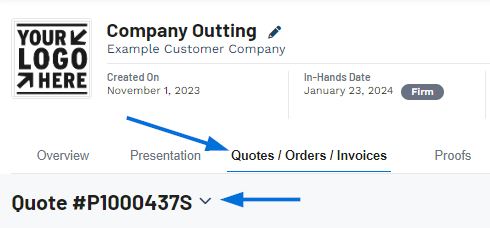
Ensuite, utilisez l’icône à trois points pour sélectionner « Convertir en commande ».
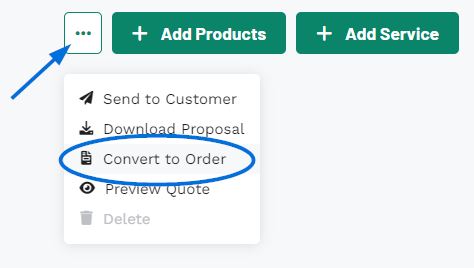
La commande nouvellement créée sera désormais disponible dans l’onglet Devis / Commandes / Factures du projet et vous pouvez commencer à configurer les informations de commande.
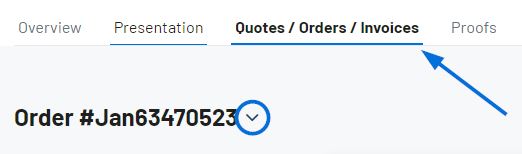
Utilisez la flèche pour accéder à tous les documents de commande, tels que le devis et/ou la facture. Vous pouvez ensuite commencer à configurer les informations de commande.
Créer une nouvelle commande à partir du projet
De tous les projets
Utilisez l’option Projet de la barre d’outils principale et sélectionnez Tous les projets.
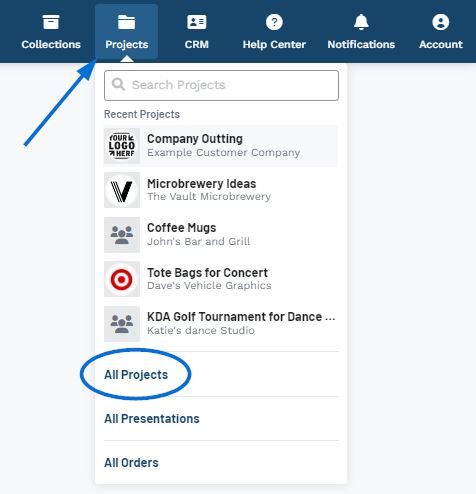
Ensuite, cliquez sur le bouton Créer une nouvelle commande.

La fenêtre Créer une nouvelle commande pour le projet s’ouvre.
De l’intérieur d’un projet
Pour créer une commande à partir d’un projet, ouvrez le projet et cliquez sur le bouton Créer une nouvelle commande.

La fenêtre Créer une nouvelle commande pour le projet s’ouvre.
Créer une commande à partir de la recherche
Avec un seul produit
Après avoir localisé l’article que vous souhaitez commander, cliquez sur l’icône à trois points dans le coin supérieur droit de la liste des produits. Ensuite, cliquez sur l’option Ajouter à la commande.
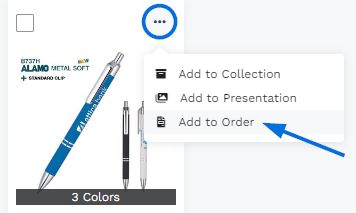
Ensuite, cliquez sur l’option Créer une nouvelle commande. Vous devrez choisir un projet. Sélectionnez un projet existant en cliquant dessus ou cliquez sur l’option Créer un nouveau projet .
Une fois que vous avez sélectionné un projet ou en avez créé un nouveau, la fenêtre Créer une nouvelle commande pour le projet s'ouvre.
Avec plusieurs produits
Pour créer une commande avec plusieurs produits à partir d’une recherche, cochez les produits à l’aide de la case à cocher dans le coin supérieur gauche de la liste de produits. Une barre d’outils apparaîtra en bas et vous pourrez cliquer sur le bouton Ajouter à la commande.
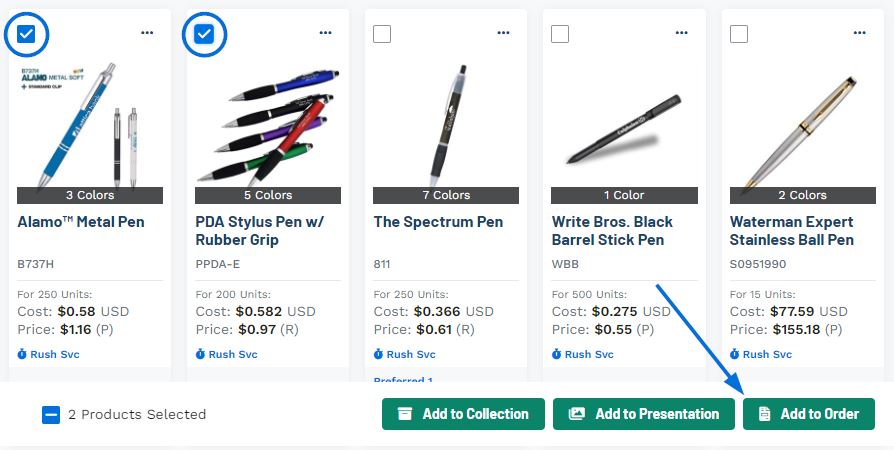
Ensuite, cliquez sur l’option Créer une nouvelle commande. Vous devrez choisir un projet. Sélectionnez un projet existant en cliquant dessus ou cliquez sur l’option Créer un nouveau projet .
Une fois que vous avez sélectionné un projet ou en avez créé un nouveau, la fenêtre Créer une nouvelle commande pour le projet s'ouvre.
Créer une commande à partir d’une collection
Cliquez sur Collections dans la barre d’outils principale et ouvrez la collection qui contient le(s) produit(s) que vous souhaitez inclure dans la commande. Les cinq collections les plus récemment mises à jour seront répertoriées et vous pouvez cliquer sur le nom de la collection pour l’ouvrir. Si vous ne voyez pas la collection dont vous avez besoin, cliquez sur le lien Toutes les collections en bas.
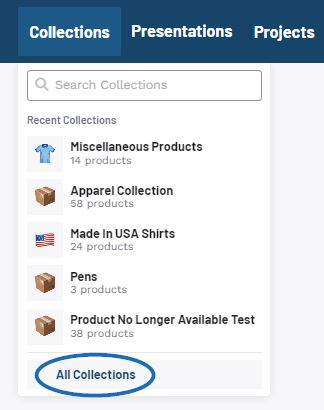
À partir de la collection, vous pouvez commencer une commande en utilisant un article, des produits spécifiques ou ajouter tous les articles de la collection à une nouvelle commande.
Utiliser un seul produit
Après avoir localisé l’article que vous souhaitez commander, cliquez sur l’icône à trois points dans le coin supérieur droit de la liste des produits. Ensuite, cliquez sur l’option Ajouter à la commande.
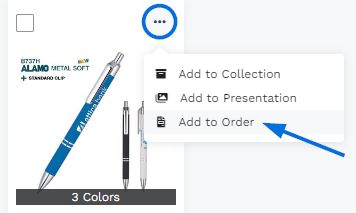
Ensuite, cliquez sur l’option Créer une nouvelle commande. Vous devrez choisir un projet. Sélectionnez un projet existant en cliquant dessus ou cliquez sur l’option Créer un nouveau projet .
Une fois que vous avez sélectionné un projet ou en avez créé un nouveau, la fenêtre Créer une nouvelle commande pour le projet s'ouvre.
Utiliser plusieurs produits
Pour créer une commande avec plusieurs produits d’une collection, cochez les produits à l’aide de la case à cocher située dans le coin supérieur gauche de la liste des produits.
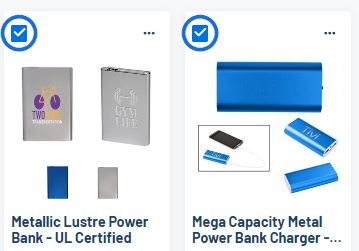
Une barre d’outils apparaîtra en bas et vous pourrez cliquer sur le bouton Ajouter à la commande.
![]()
Ensuite, cliquez sur l’option Créer une nouvelle commande. Vous devrez choisir un projet. Sélectionnez un projet existant en cliquant dessus ou cliquez sur l’option Créer un nouveau projet .
Une fois que vous avez sélectionné un projet ou en avez créé un nouveau, la fenêtre Créer une nouvelle commande pour le projet s'ouvre.
Utiliser tous les produits
Pour créer une commande avec tous les produits d’une collection, cliquez sur le bouton Ajouter à la commande dans le coin supérieur droit de la collection.

Ensuite, cliquez sur l’option Créer une nouvelle commande. Vous devrez choisir un projet. Sélectionnez un projet existant en cliquant dessus ou cliquez sur l’option Créer un nouveau projet .
Une fois que vous avez sélectionné un projet ou en avez créé un nouveau, la fenêtre Créer une nouvelle commande pour le projet s'ouvre.
Dans la fenêtre Créer une nouvelle commande pour le projet, trois champs sont obligatoires : Date de la commande, Vendeur et Contact de la commande. Utilisez l’icône du calendrier pour sélectionner la date de commande. Vous serez automatiquement entré en tant que vendeur et contact de commande, mais vous pouvez cliquer sur le « X » pour vous retirer et sélectionner un autre utilisateur dans votre entreprise.
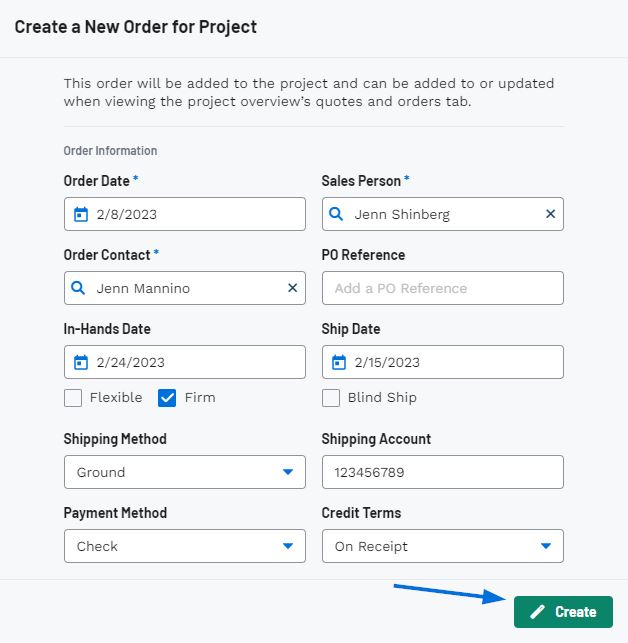
En plus des trois champs obligatoires, entrez autant d’informations que possible.
Que signifient les cases à cocher Flexible et Ferme? (cliquez pour répondre)
Les deux cases à cocher sous la date en mains vous permettent de transmettre la rigueur de cette date. Vérification de l’entreprise signifie que la commande doit respecter le délai fixé dans la case ci-dessus. Flexible indique qu’il y a une certaine latitude ou marge de manœuvre avec la date entre les mains.
Qu’est-ce que Blind Ship? (cliquez pour répondre)
Un navire aveugle se produit lorsque le distributeur demande que la commande soit envoyée directement du vendeur au client sans aucune information du vendeur.
Une fois que vous avez terminé de saisir les informations, cliquez sur le bouton Créer. Lorsque la commande a été créée avec succès, vous verrez une notification dans le coin inférieur droit.
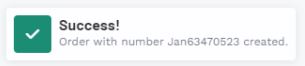
La commande nouvellement créée sera désormais disponible dans l’onglet Devis / Commandes / Factures du projet et vous pouvez commencer à configurer les informations de commande.
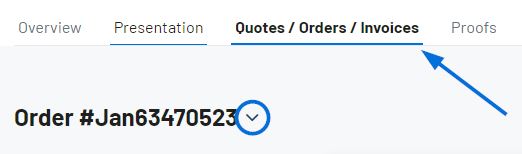
Si plusieurs documents de commande sont disponibles pour ce projet, tels qu’un devis et/ou une facture, utilisez la flèche pour accéder à de la documentation supplémentaire.


